Tips: Pelajari selengkapnya tentang Microsoft Forms atau mulai segera dan buat survei , kuis, atau jajak pendapat. Ingin pencitraan merek, tipe pertanyaan, dan analisis data yang lebih canggih? Coba Dynamics 365 Customer Voice.
Anda bisa membuat formulir atau kuis baru di Microsoft Forms dan menyisipkannya ke dalam presentasi PowerPoint Anda.
Catatan:
-
Menyisipkan formulir hanya tersedia untuk Office 365 Education dan Aplikasi Microsoft 365 untuk bisnis pelanggan dengan versi 1807 (Build 16.0.10711.20012) atau yang lebih baru dari PowerPoint untuk Microsoft 365 di PC.
-
Orang merespons formulir atau kuis dapat menggunakan PowerPoint di PC, macOS, atau web.
Membuat formulir atau kuis baru
-
Masuk ke Microsoft 365 menggunakan kredensial kerja atau sekolah.
-
Buka presentasi PowerPoint Anda dan pilih slide tempat Anda ingin menyisipkan formulir atau kuis.
-
Di tab Sisipkan, pilih Formulir.
Catatan:
-
Jika Anda tidak melihat Formulir pada tab Sisipkan , administrator Anda mungkin telah menonaktifkan fitur ini untuk organisasi Anda. Hubungi admin Anda untuk mengaktifkan fitur Formulir di PowerPoint untuk organisasi Anda.
-
Catatan untuk admin: Jika belum menggunakan add-in Office untuk organisasi, Anda masih dapat mengaktifkan penggunaan fitur Formulir di PowerPoint. Pelajari selengkapnya.
Penting: Jika Anda tidak dapat menyisipkan formulir, pastikan add-in web Anda tidak dinonaktifkan. Di PowerPoint, pilih Opsi > File > Pusat Kepercayaan > Pengaturan Pusat Kepercayaan. Dalam kotak dialog Pusat Kepercayaan , pilih Katalog Add-in Tepercaya. Di bawah Gunakan pengaturan ini untuk mengelola katalog add-in web Anda, hapus centang keduanya, Jangan izinkan add-in web apa pun untuk memulai dan Jangan izinkan add-in web dari Bursa Office untuk memulai.
-
-
Panel Formulir akan terbuka dan menambatkan di sisi kanan presentasi PowerPoint Anda.
-
Di bawah Formulir saya, klik +Formulir Baru atau +Kuis Baru untuk mulai membuat formulir atau kuis.
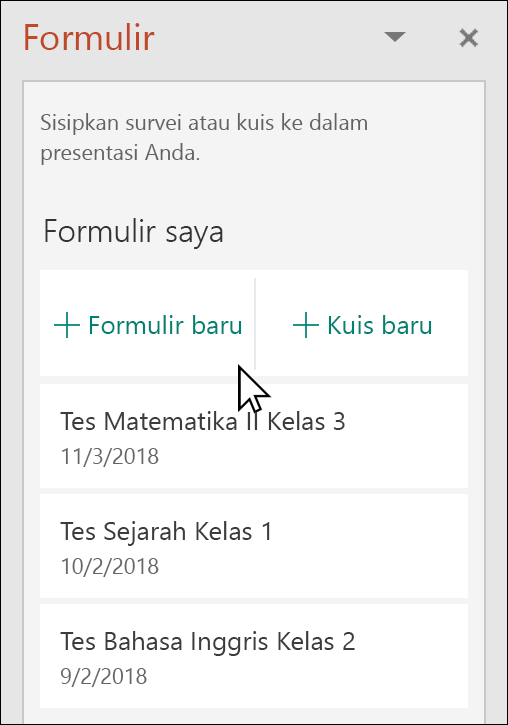
Jendela baru akan terbuka dengan judul default dan formulir kosong ("Formulir tanpa judul"). Pelajari selengkapnya tentang cara membuat formulir atau membuat kuis.
-
Setelah selesai membuat formulir atau kuis, formulir atau kuis akan disematkan di slide PowerPoint dan muncul di bagian atas daftar Formulir saya di bawah tombol +Formulir Baru dan +Kuis Baru .
Menyisipkan formulir atau kuis yang sudah ada
-
Temukan formulir atau kuis yang ingin Anda sisipkan ke slide di bawah Formulir saya di panel.
-
Arahkan mouse ke atas judul formulir atau kuis dan klik Sisipkan.
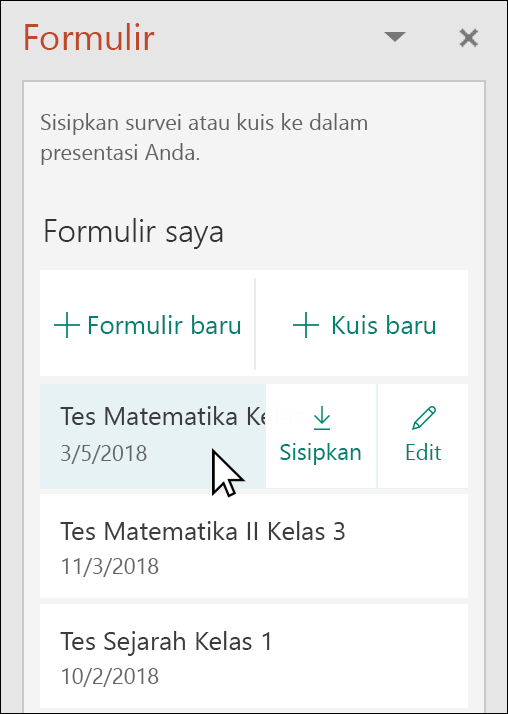
Anda juga bisa memilih Edit jika Anda memiliki lebih banyak perubahan untuk dibuat atau ingin meninjau hasil formulir atau kuis.
-
Formulir atau kuis Anda kini disematkan di slide PowerPoint Anda.
Catatan: Jika Anda mencoba menyisipkan formulir ke slide, tetapi melihat pesan kesalahan, Office 365 telah dikonfigurasi untuk mencegah akuisisi individual dan eksekusi Add-in Bursa Office , hubungi admin Anda untuk mengaktifkan fitur tersebut. Admin dapat masuk ke https://admin.microsoft.com, lalu klik Pengaturan > Pengaturan > Aplikasi dan layanan yang dimiliki pengguna. Untuk opsi tersebut, Izinkan pengguna mengakses bursa Office, admin Anda dapat memeriksanya untuk secara khusus mengaktifkan akses ke add-in Formulir, yang akan memungkinkan orang-orang di organisasi Anda menyisipkan formulir ke PowerPoint. Perlu diketahui bahwa mungkin perlu beberapa jam agar perubahan dapat diterapkan. Pelajari selengkapnya.
Penting: Di PowerPoint di web, konten Formulir apa pun yang ditambahkan ke slide tidak dapat dicetak dengan sukses dari slide tersebut. Untuk mencetak konten tersebut, Anda perlu beralih ke aplikasi desktop PowerPoint di Windows atau macOS dan mencetak slide dari sana.
Bagikan untuk mengumpulkan respons
Bagikan slide PowerPoint Anda dengan orang lain melalui email, OneNote, Teams, dan aplikasi Office lainnya. Penerima slide Anda kemudian dapat mengisi formulir dan mengirimkan respons tanpa meninggalkan PowerPoint.
Pelajari selengkapnya tentang cara berbagi presentasi PowerPoint Anda dengan orang lain. Anda juga bisa berbagi satu slide PowerPoint dengan orang lain.
Memeriksa respons pada formulir Anda
Untuk melihat respons formulir atau kuis Anda, masuk ke akun Microsoft 365 Anda di https://forms.office.com/. Buka formulir yang sesuai dari halaman Formulir saya , lalu pilih tab Respons di bagian atas halaman. Pelajari selengkapnya.
Umpan balik untuk Microsoft Forms
Kami ingin mendengar pendapat Anda Untuk mengirim umpan balik tentang Microsoft Forms, lihat ke sudut kanan atas formulir Anda dan pilih Pengaturan formulir lainnya 
Lihat Juga
Membuat formulir dengan Microsoft Forms
Membuat kuis dengan Microsoft Forms
Tanya jawab umum tentang Microsoft Forms
Menggunakan Microsoft Forms di aplikasi favorit Anda Microsoft 365










